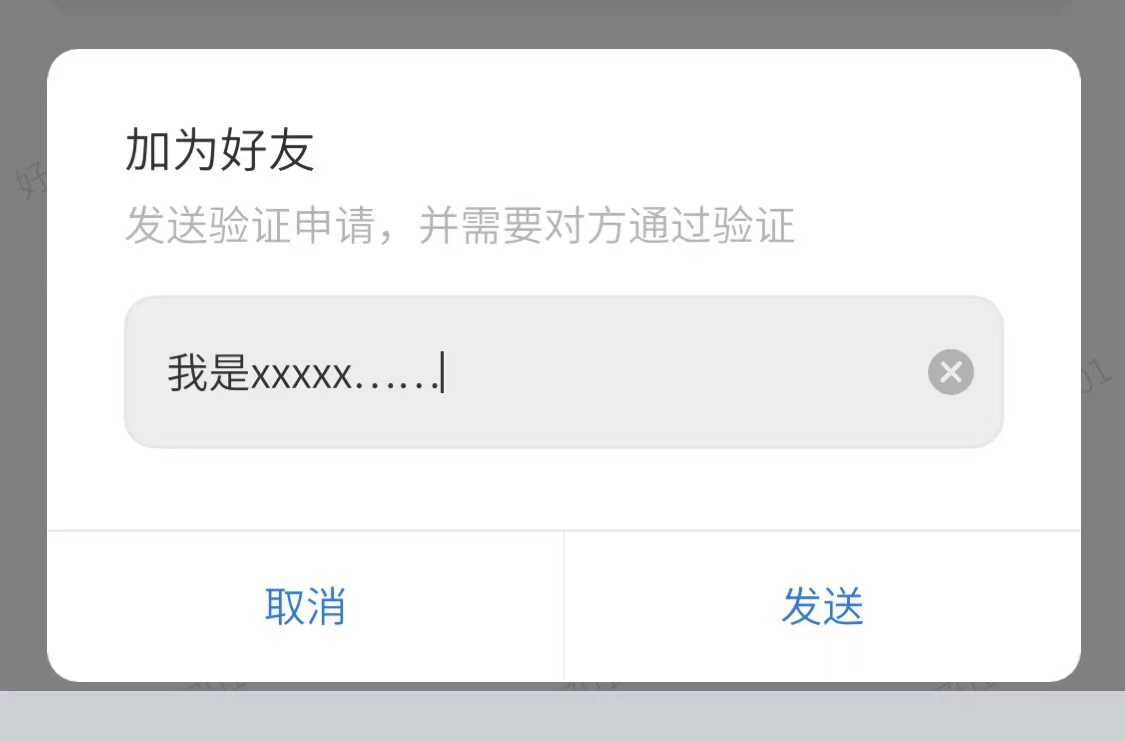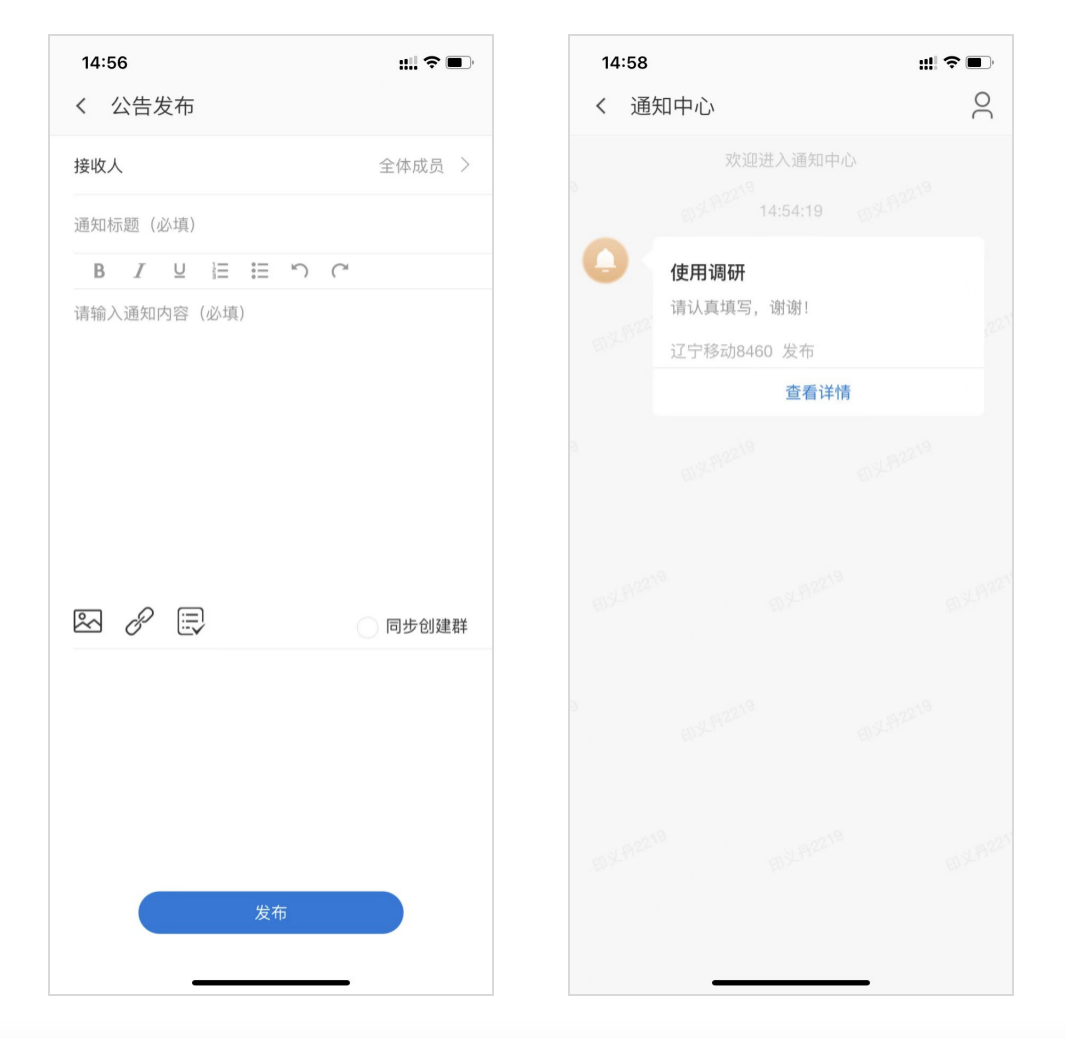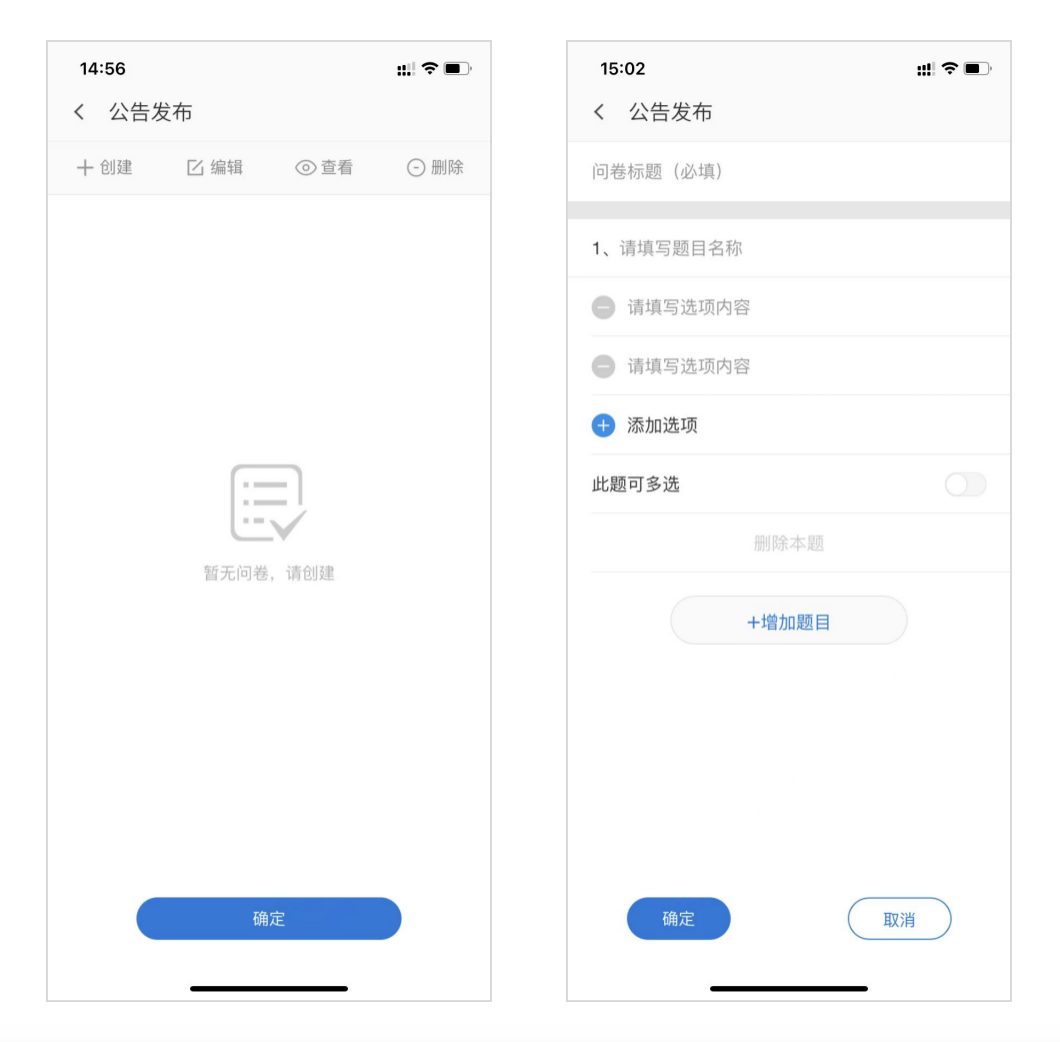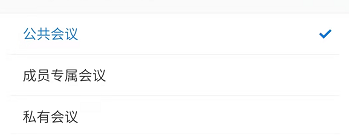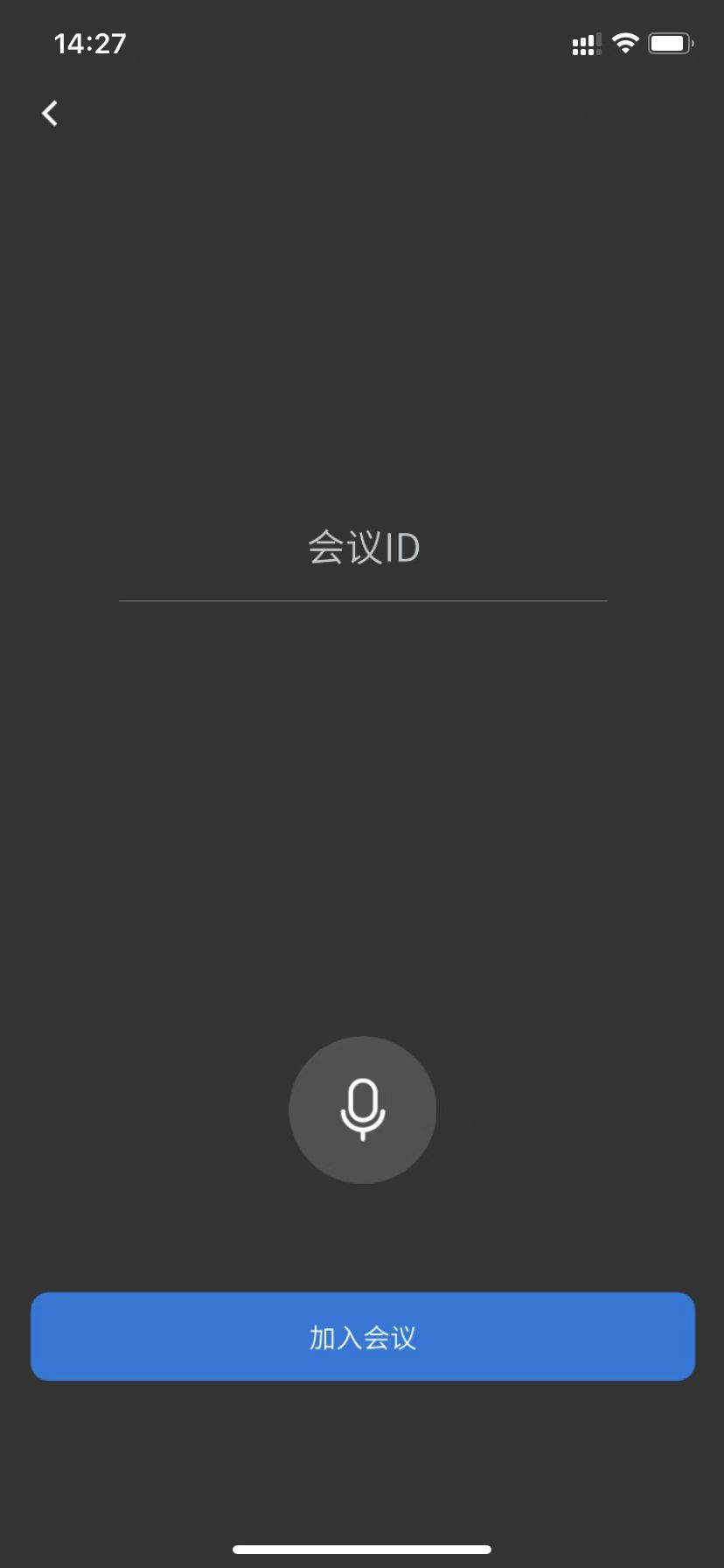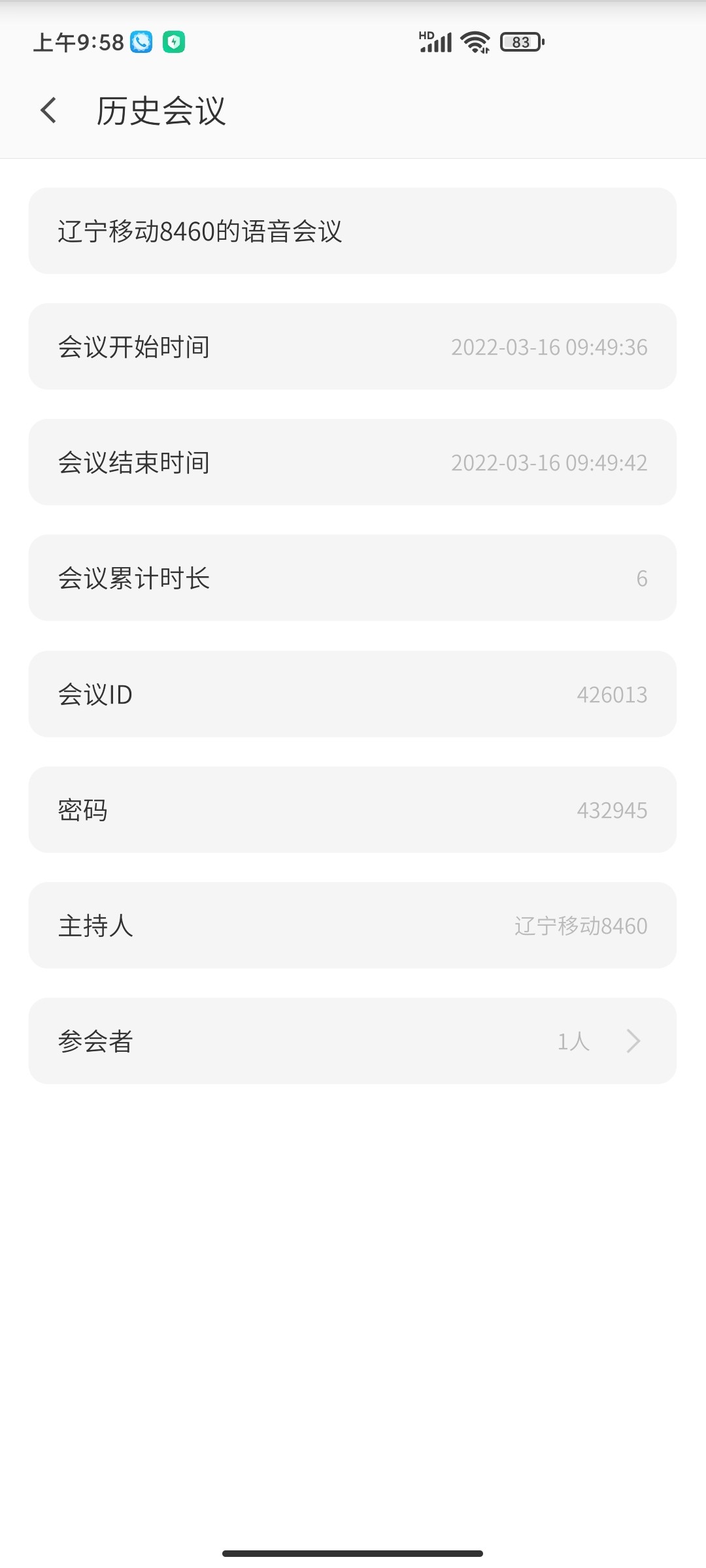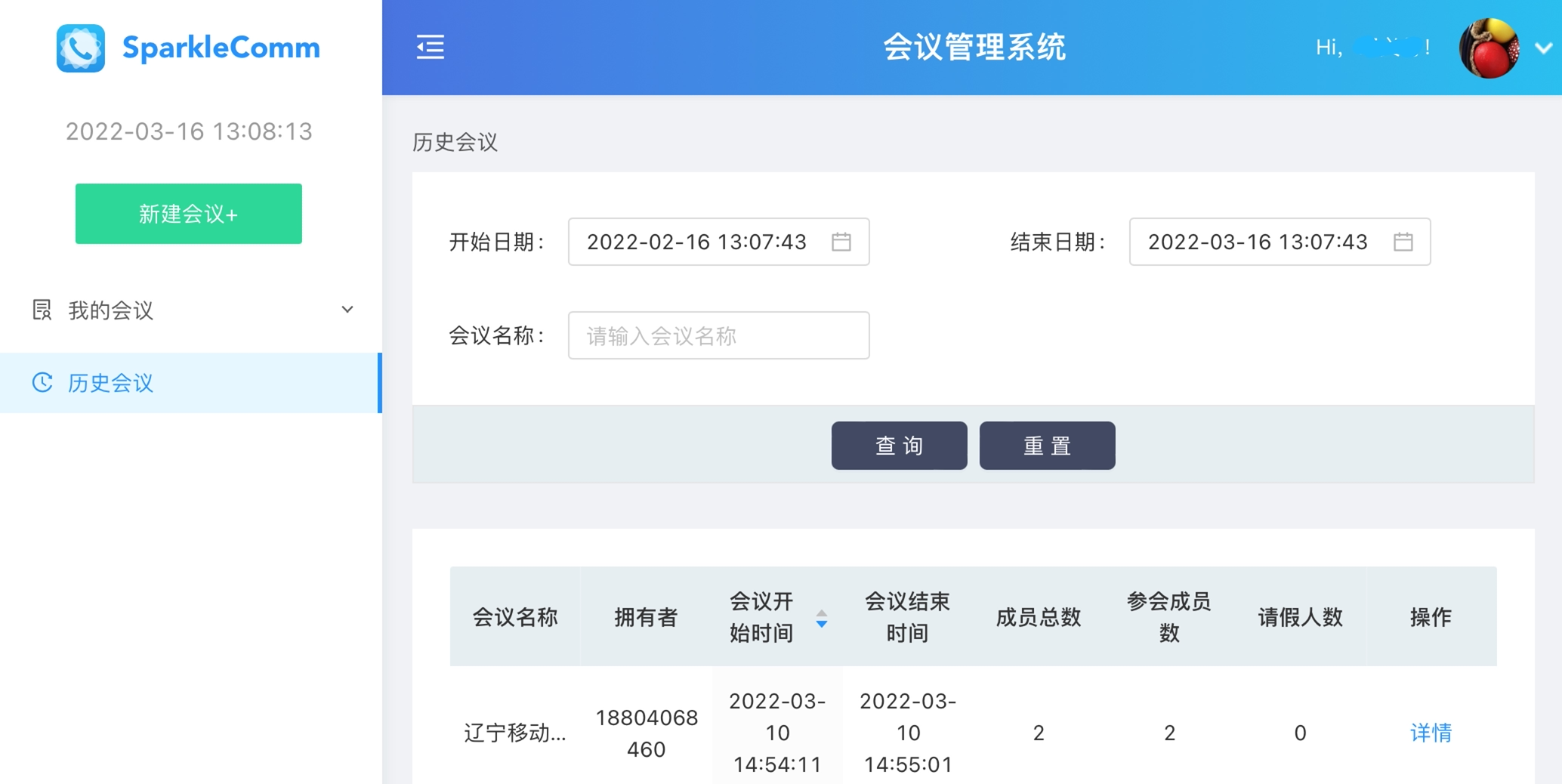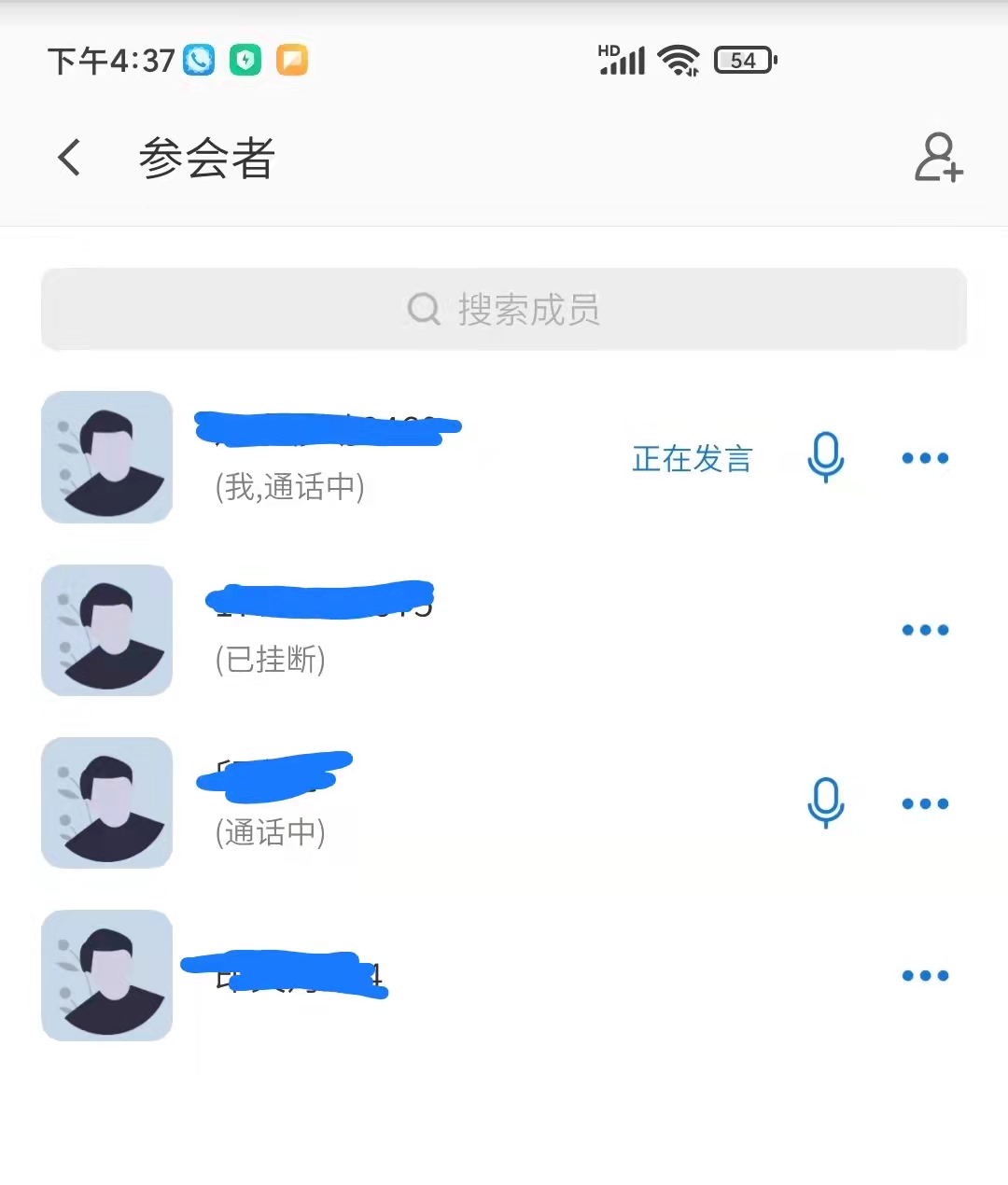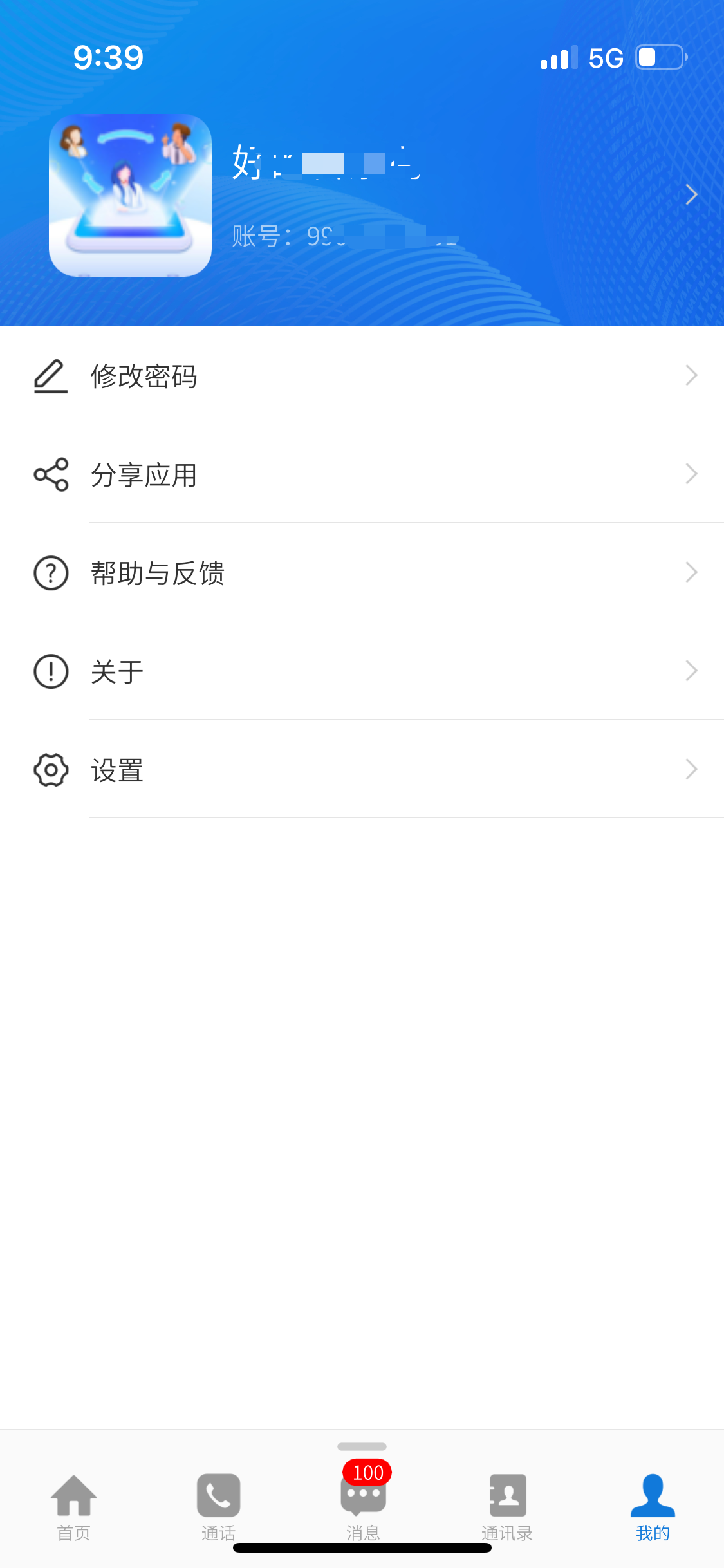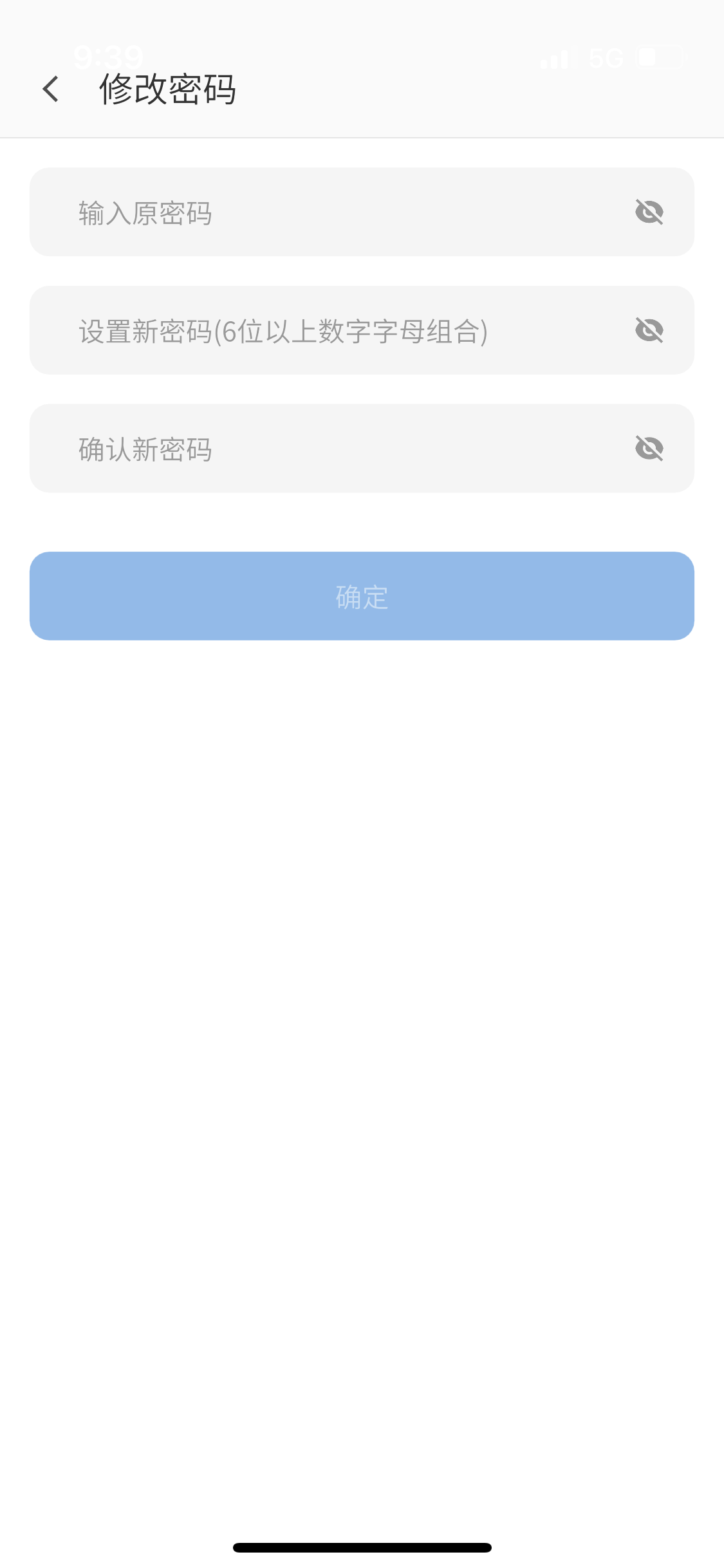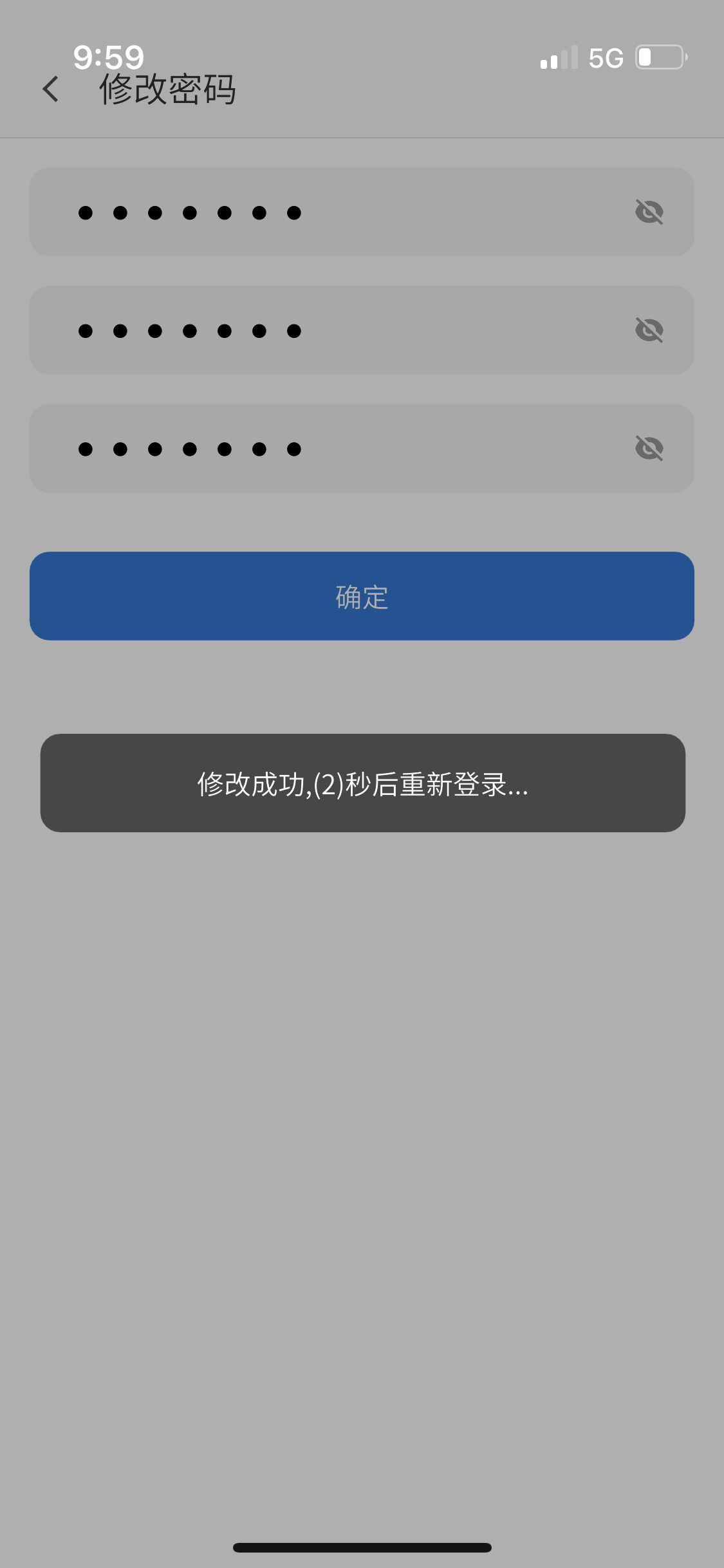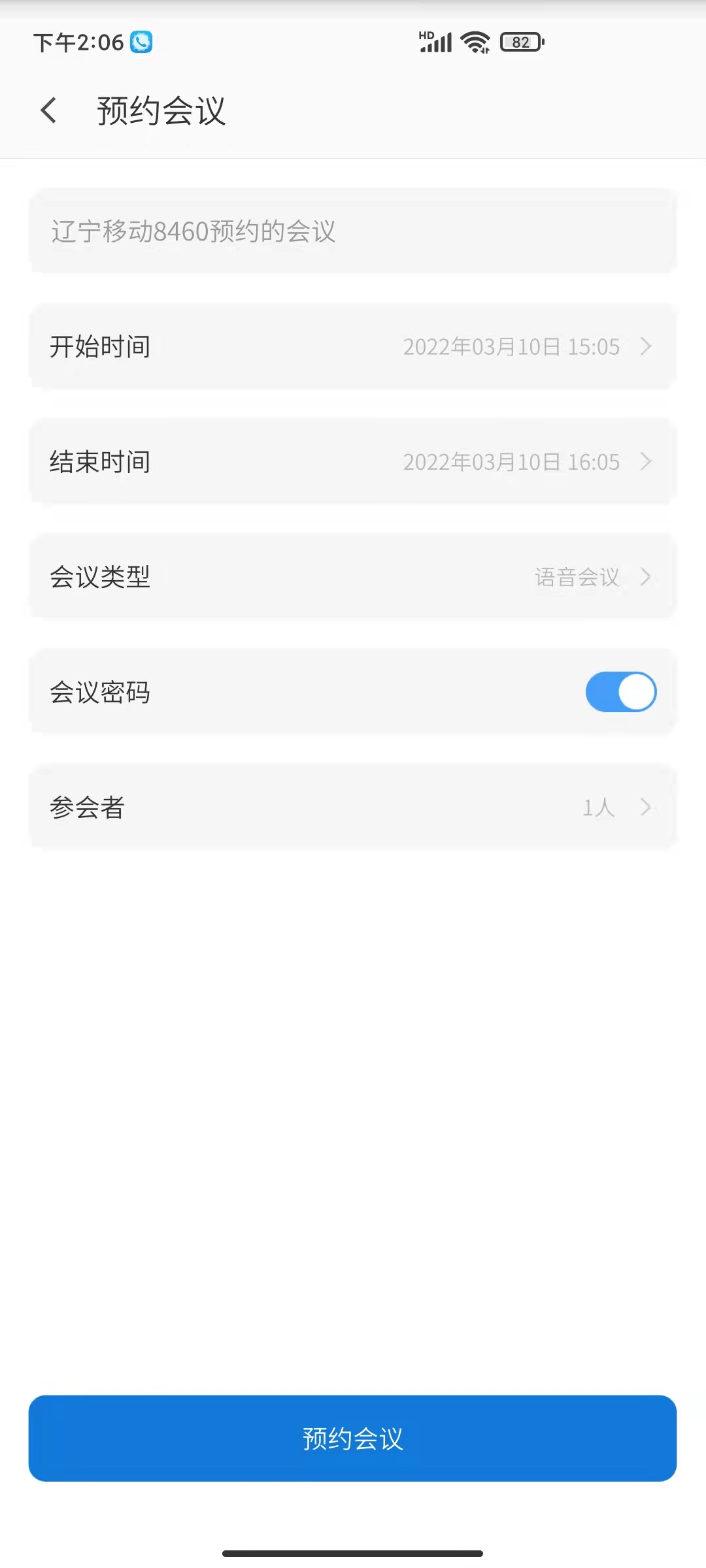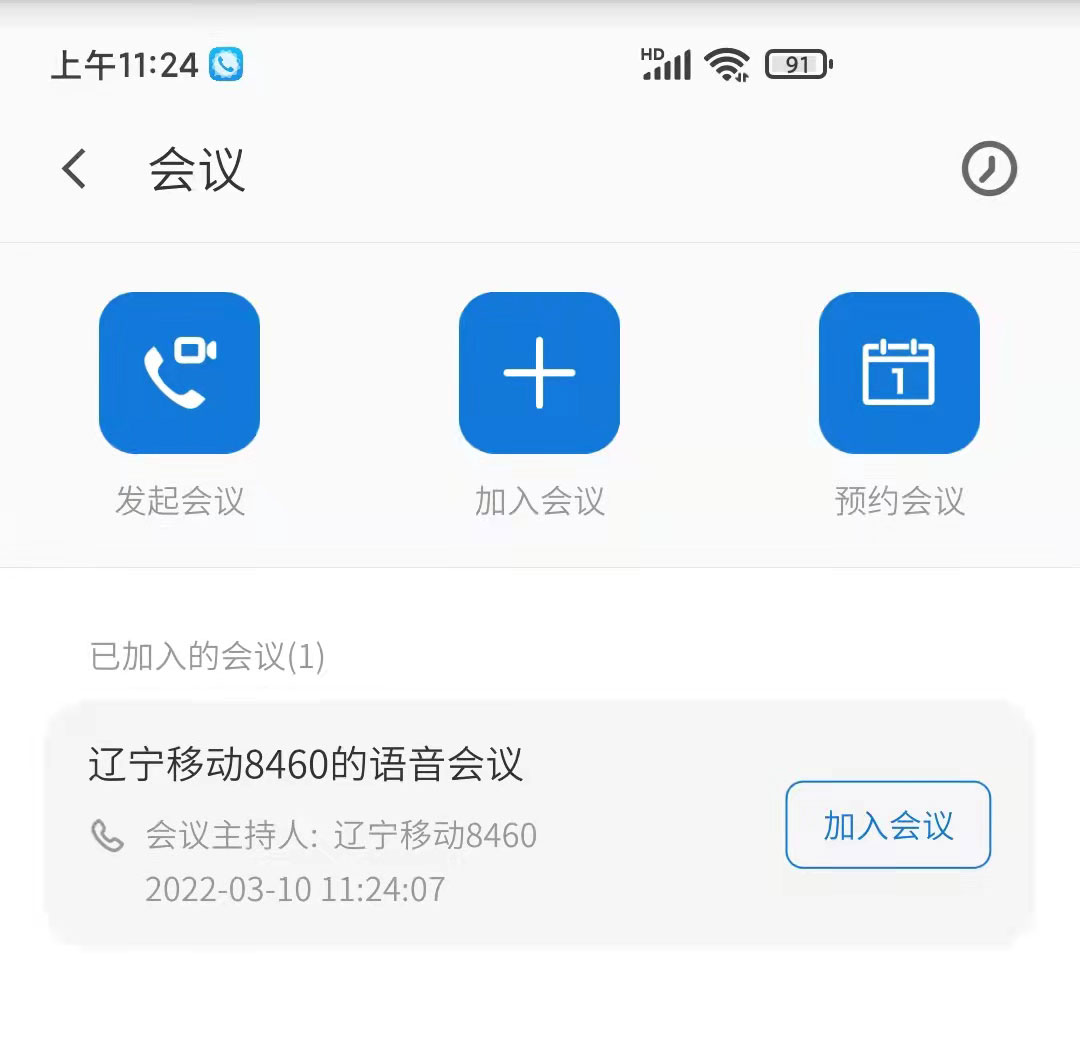作为一款全新的会议和聊天软件,会议和聊天对象必不可少,我们的App好友就是我们的聊天对象,下面介绍如何正确添加聊天好友。
一、消息主界面添加
点击app的主菜单消息按钮进入消息主界面,在消息主界面右上角有个功能按钮,点击会出现发起群聊和添加好友的选项,选择添加好友,进入添加好友的操作界面。

二、通讯录主界面添加
与消息主界面添加一样,进入app的通讯录主菜单,点击主菜单右上角,会弹出添加好友和加载通讯录的选项,此时选择添加好友即可。
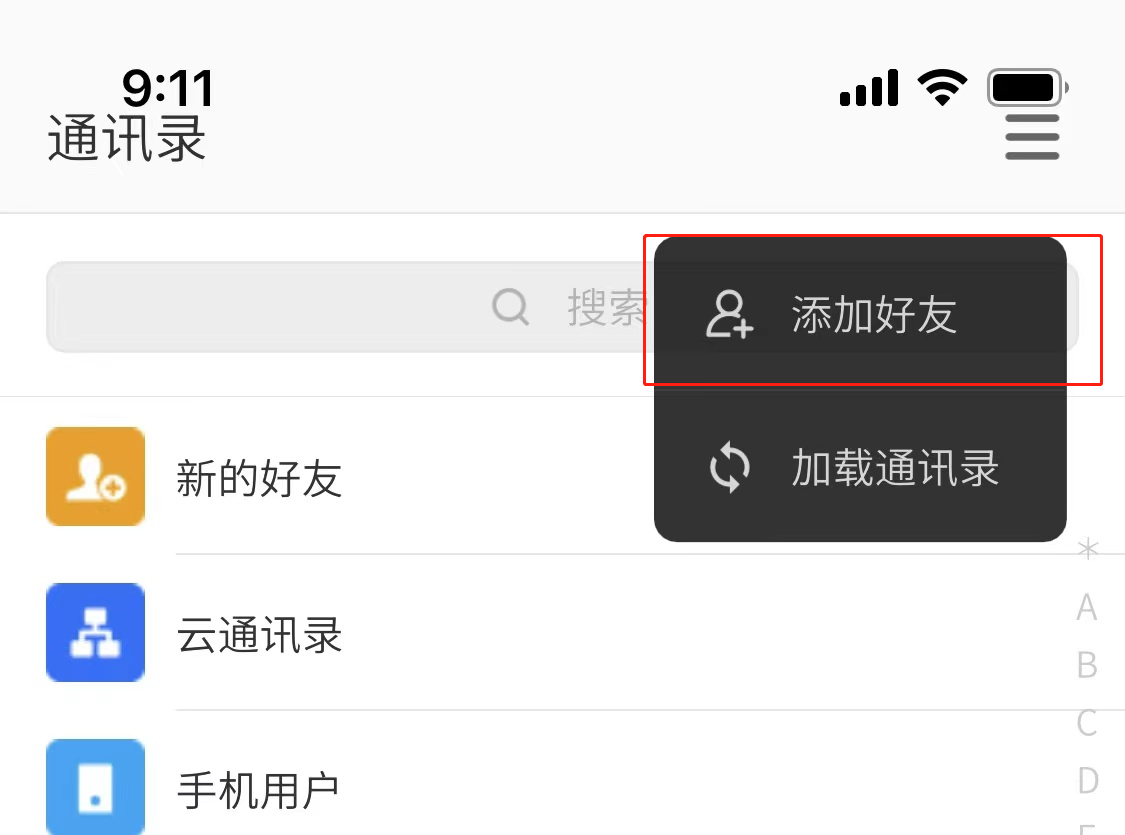
三、添加好友方式
从通讯录或者消息主界面选择添加好友后进入到添加好友界面,这时会有添加好友的两种方式,如图。
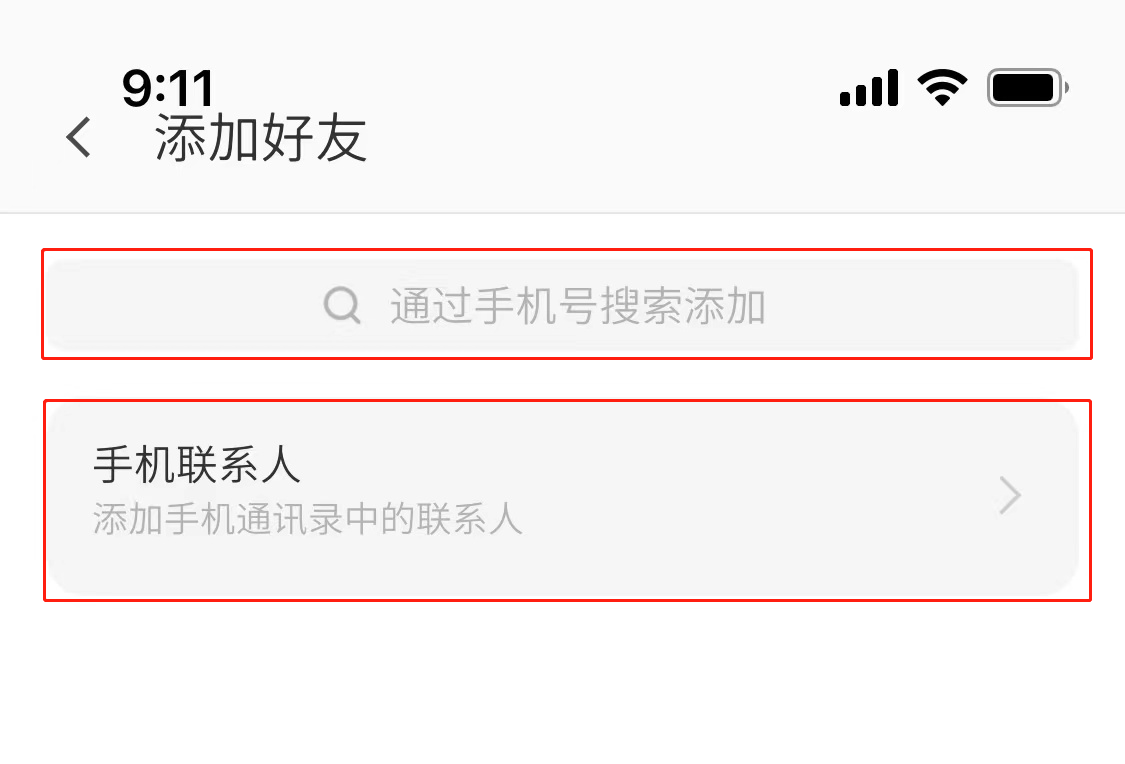
第一种方式,通过手机号搜索直接添加方式进行添加,通过手机号搜索可以精准的搜索到你想添加好友的账号,搜索结果,只有你搜索的账号存在或者已经注册,点击搜索结果可以直接跳到详细资料界面,详细资料最下方有个添加好友,直接点击即可添加,如果进入详细资料界面,搜索的账号已经是你的好友,则没有添加好友按钮,有对好友进行操作的相关功能,比如设置备注,打电话,语音和视频等功能; 如果搜索结果不存在,则会提示你“用户不存在”。
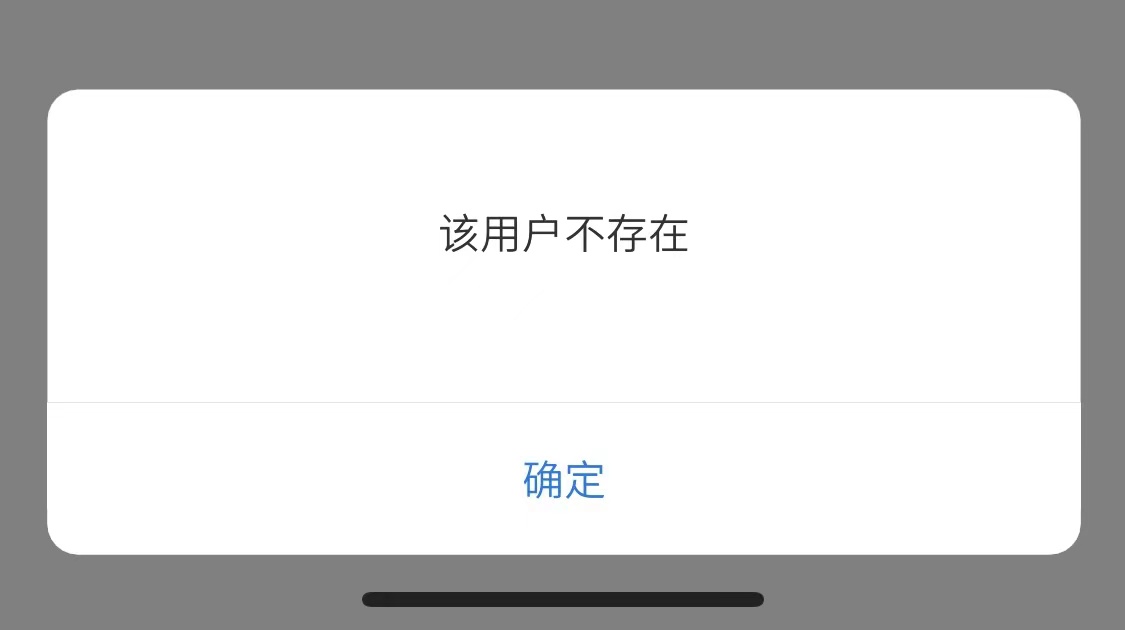
第二种方式,通过手机联系人添加,手机联系人里面有部分联系人注册过账号,点击进入联系人界面,会自定为您筛选出已经注册过账号的用户供您添加,点击要添加的联系人进入联系人详情界面,点击加为好友按钮可直接添加为好友;没有注册过账号的联系人,你可以发送邀请下载SparkleComm进行下载注册,然后就可以添加为好友。
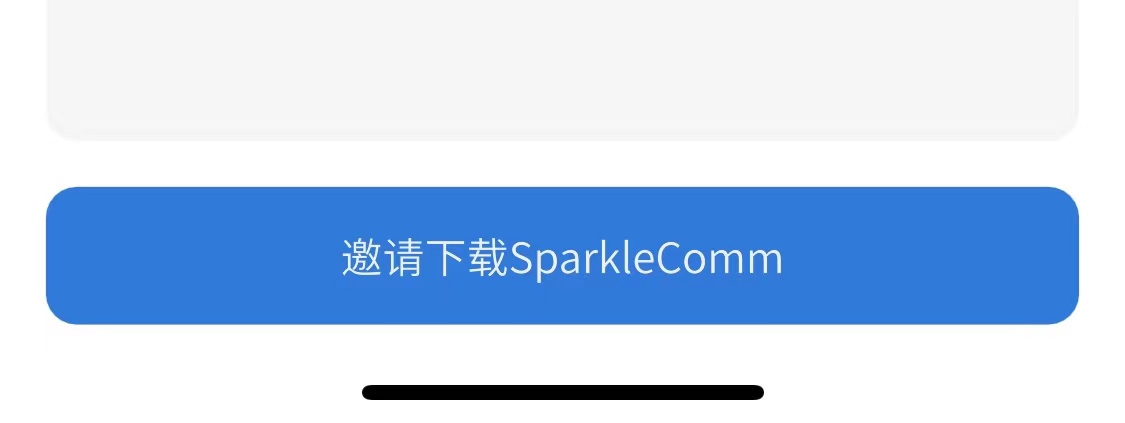
四、添加消息验证
在您添加好友时,为了方便对方更好的识别您的身份时,添加好友做了消息验证内容,可暂时发送50字以内的消息验证内容,默认消息为“我是xxx”,当然,验证内容可以自由编写,编写完点击“发送”即可。